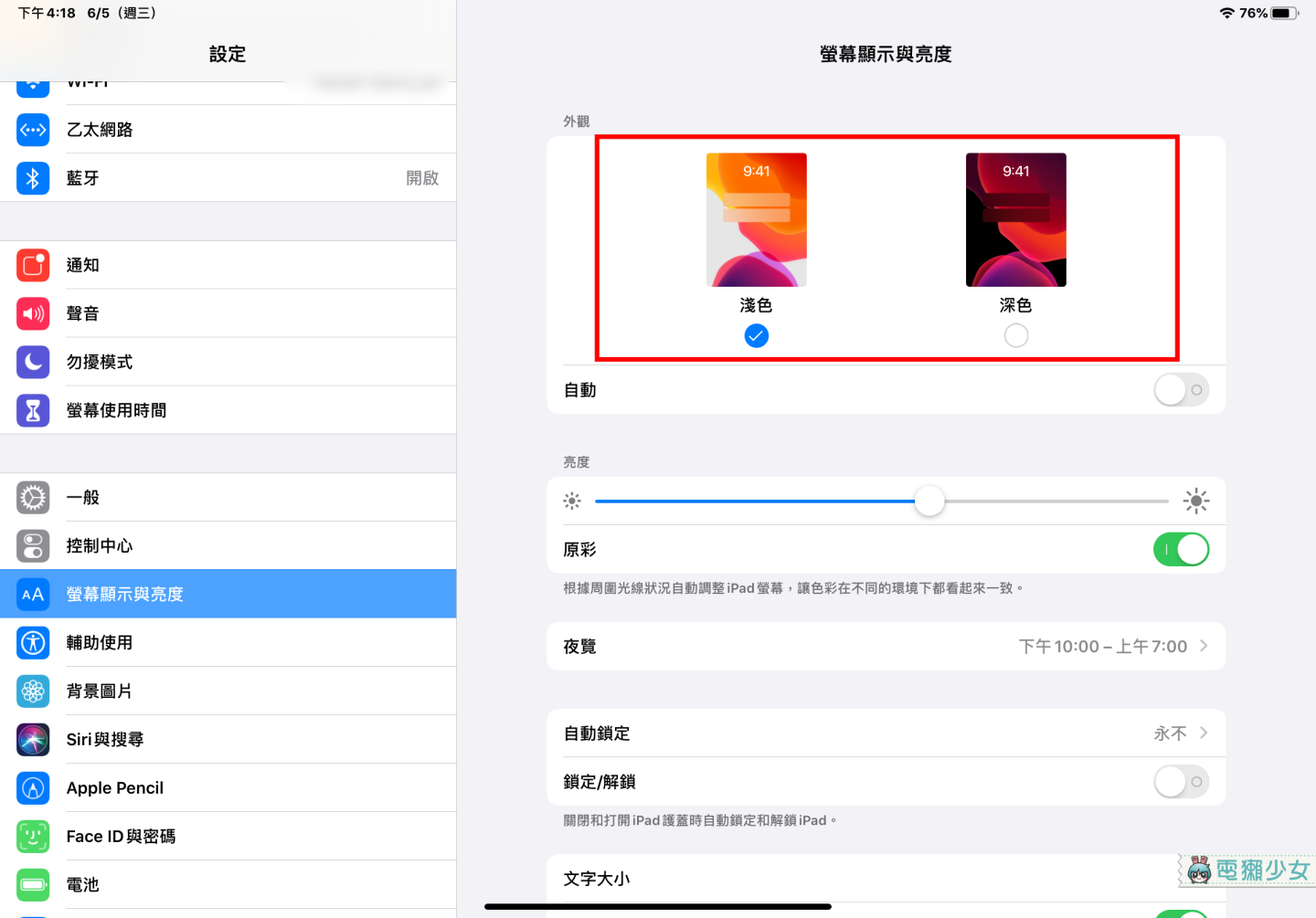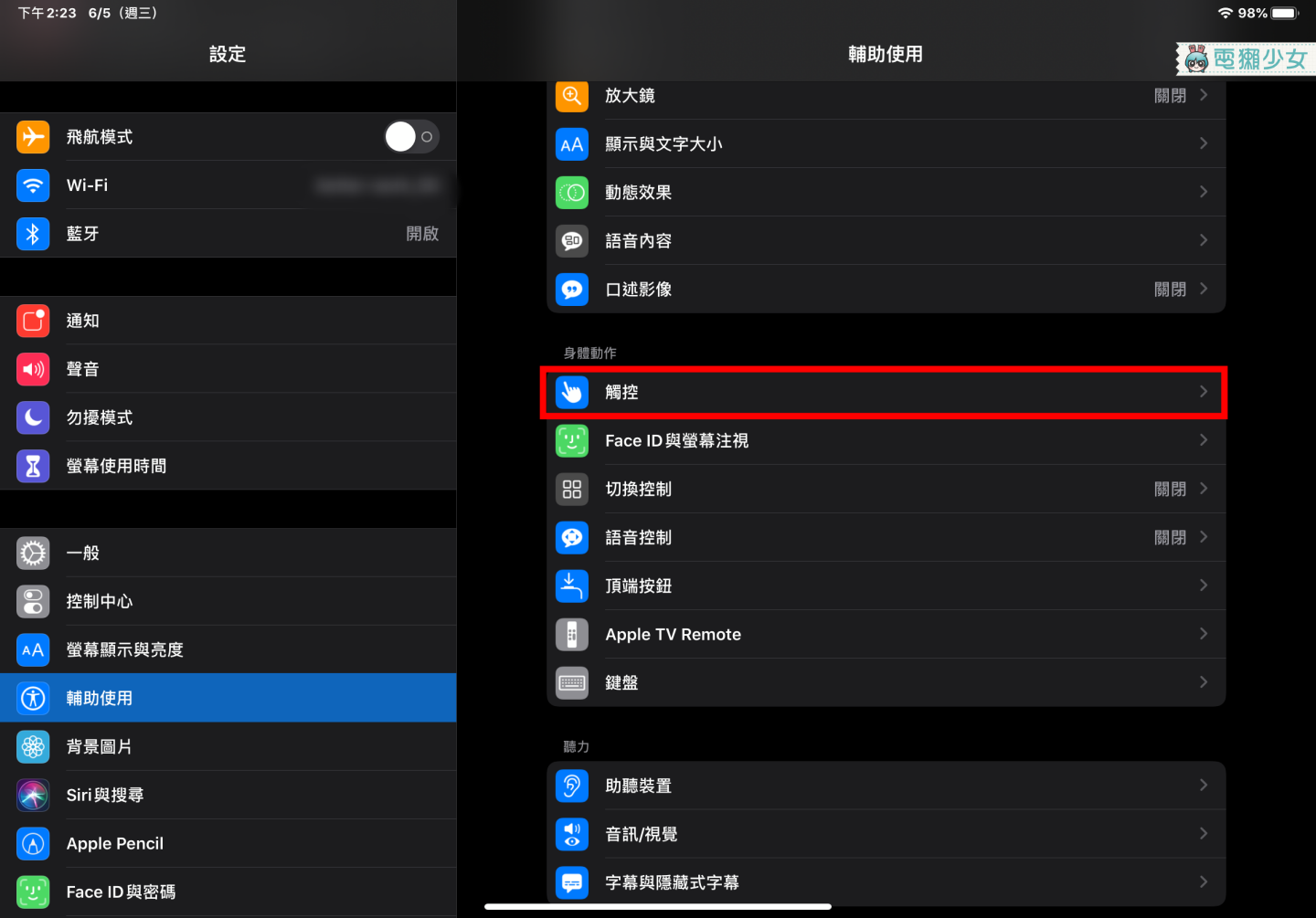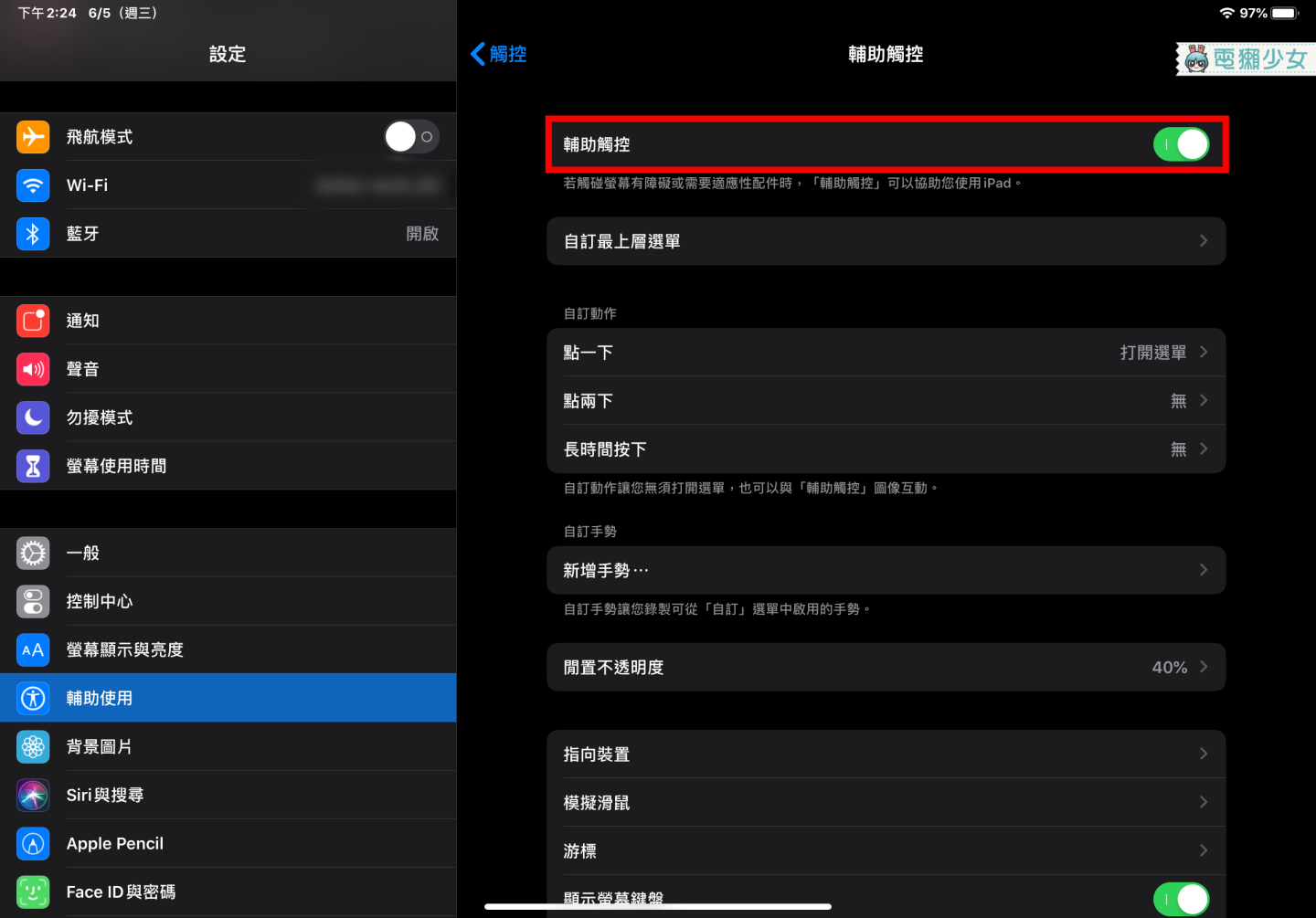蘋果在本週的WWDC上為大家帶來全新的iPadOS,專為iPad系列平板所設計的作業系統,除了更強化多工切換體驗之外,最讓大家振奮的消息莫過於iPadOS可以外接USB、讀取SD卡啦!
然而這個功能一發表之後,許多iPad用戶都很好奇,那這樣究竟是否就能支援滑鼠呢?嘿嘿~答案是可以的唷~宇恩跟獺大叔借來他已經更新iPadOS的iPad Pro,馬上來實際教大家要怎麼設定吧!(💡小提醒:我們安裝的是開發者beta測試版,一般用戶目前還沒辦法更新,要等到秋季唷!)

▼在這之前先給大家看一下,更新之後就可以一秒切換成深色模式囉!
三步驟連接滑鼠
首先第一步要打開「設定」>「輔助使用」,接著第二步點選「觸控」> 開啟「輔助觸控」
最後第三步接上滑鼠,你就可以在螢幕上看到圓圓的游標啦!是不是超~簡~單~
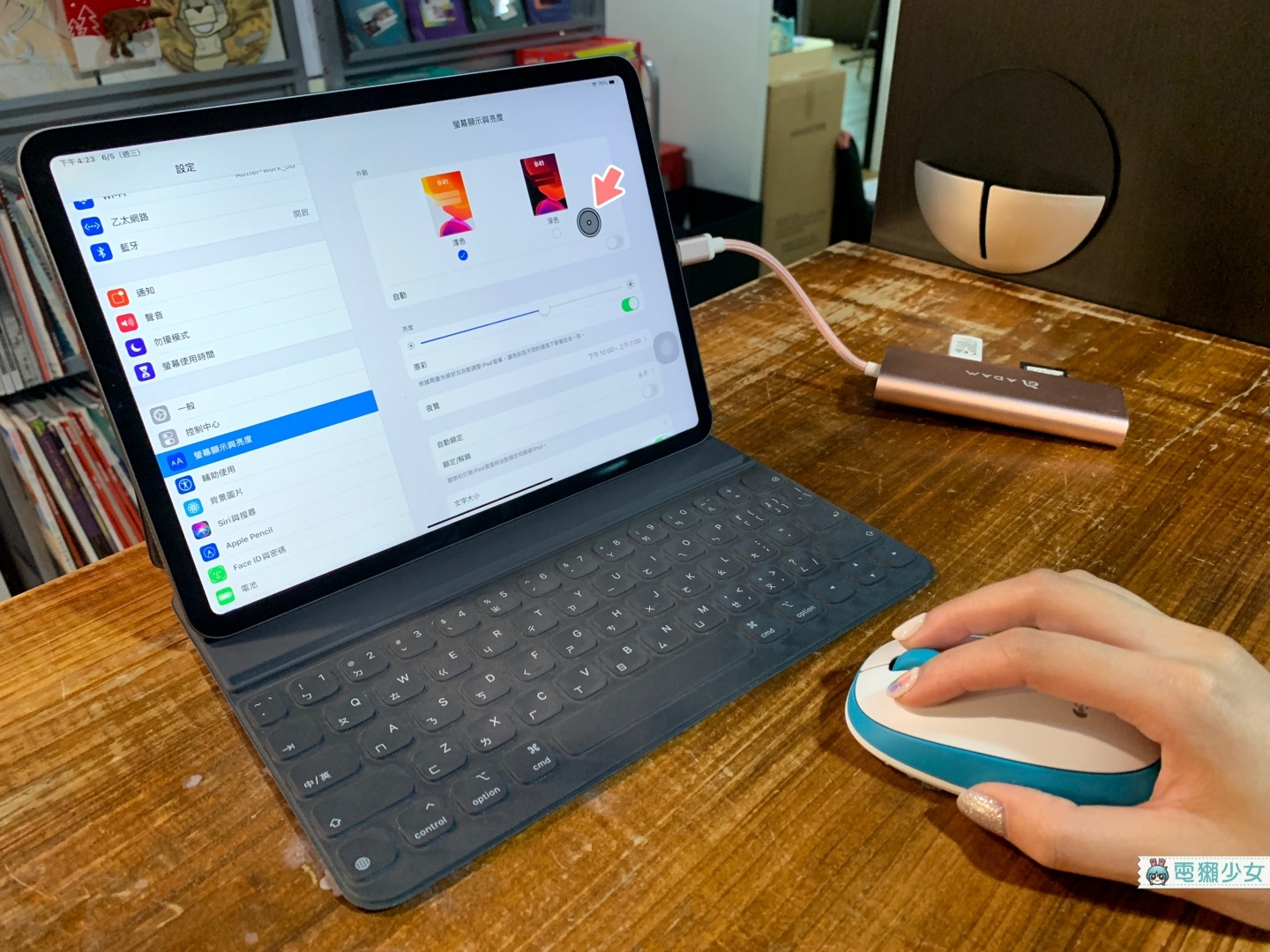
不知道有沒有獺友跟宇恩第一眼看到的反應一樣,就是覺得「咦?這游標也太大了吧😂難道不能縮小或是改樣式嗎?」
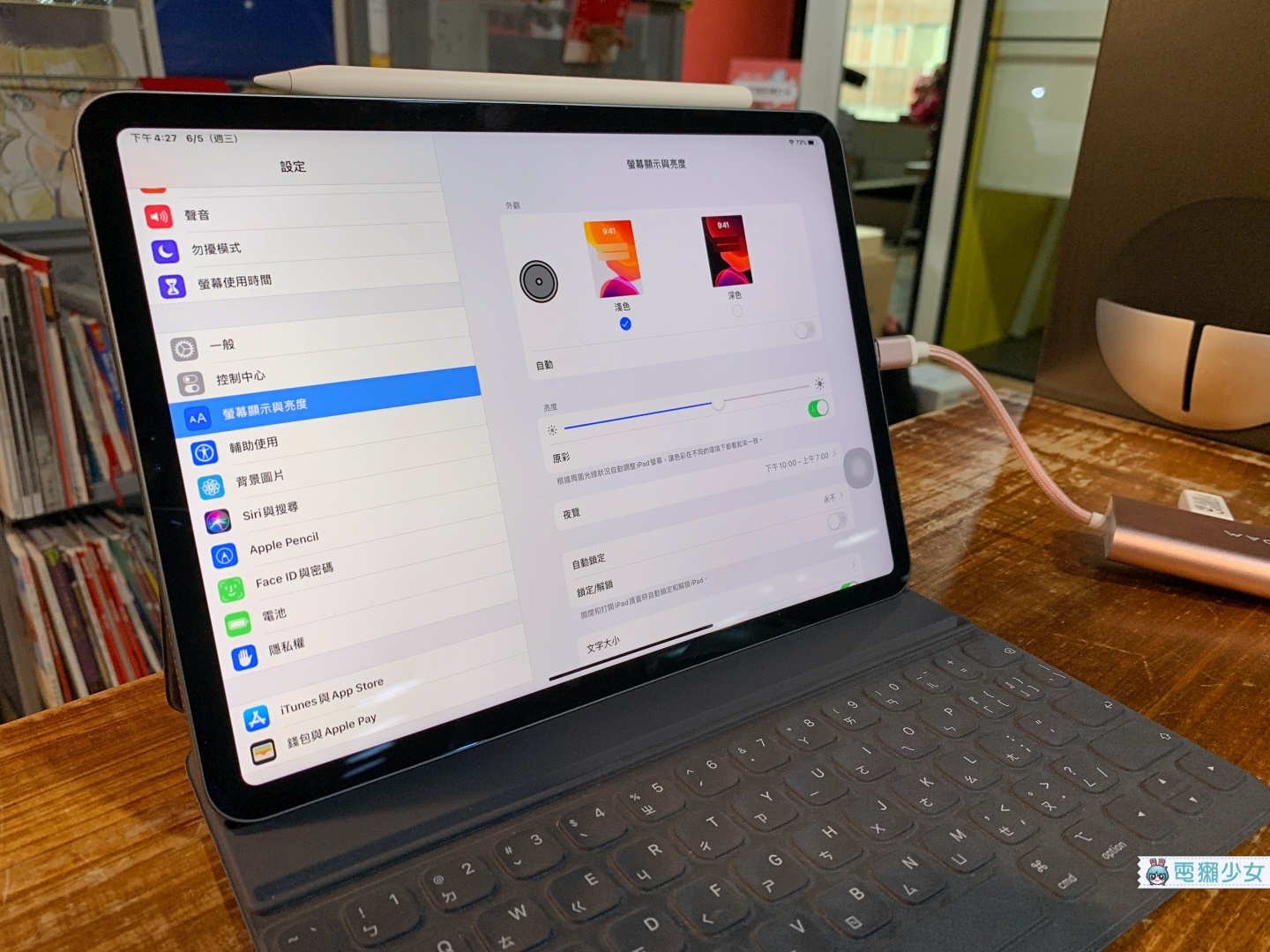
嗯...結果沒想到這已經算是小型的游標了😅你只能選擇是否要切換成另一個大型游標喔😂而顏色的話則是有7種顏色可選~(不過其實看習慣就還好了啦~換個角度想畢竟這個游標也是在模擬我們用手指點選時候的大小嘛)
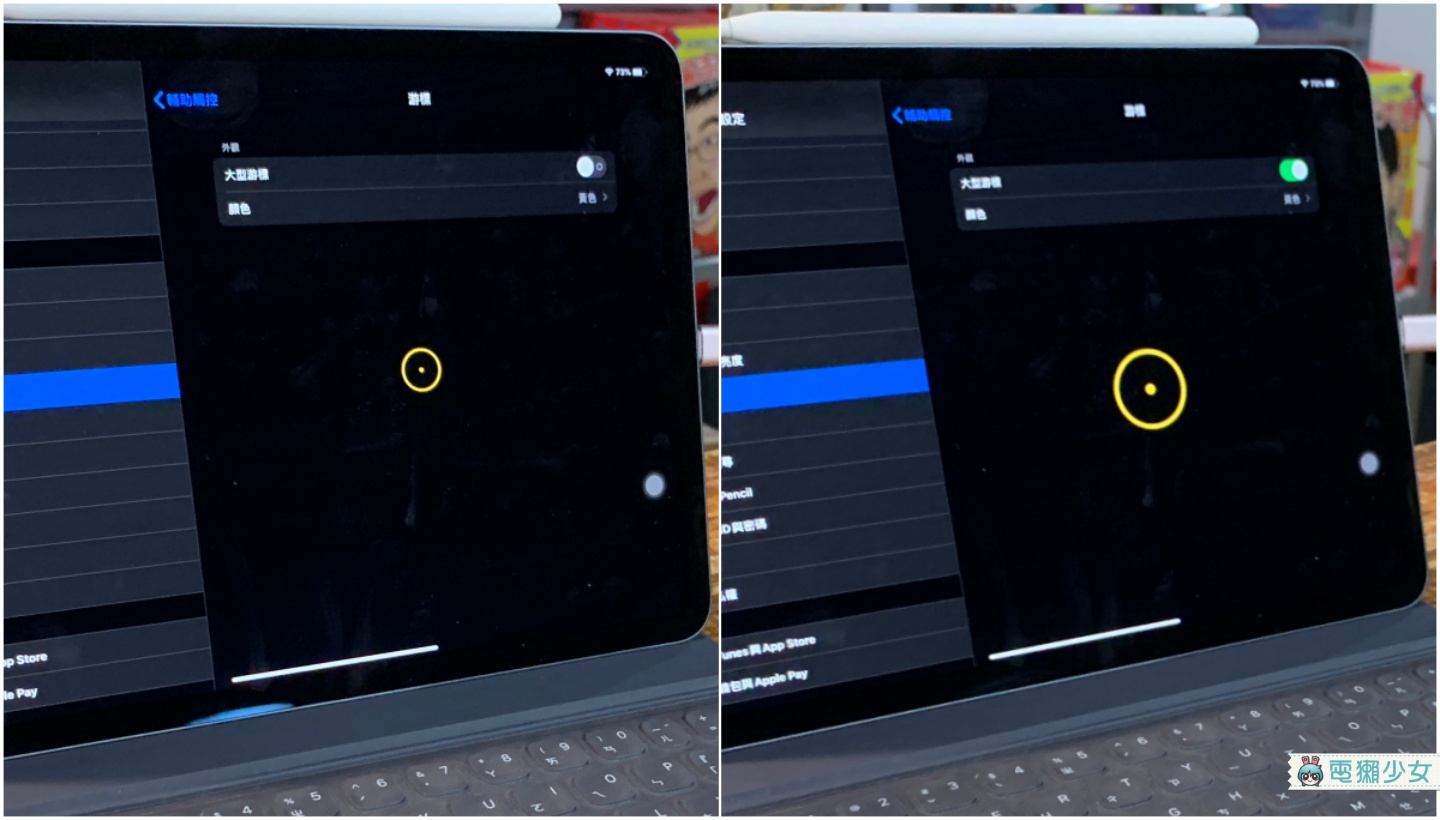
▼然後除了滑鼠之外,要外接其他鍵盤打字也是OK的呦

檔案也可以讀取啦!
另外一件值得開心的事就是以後檔案、相片等等的都可以在iPad上直接讀取啦!只要接上USB,接著開啟Finder,就可以直接瀏覽囉
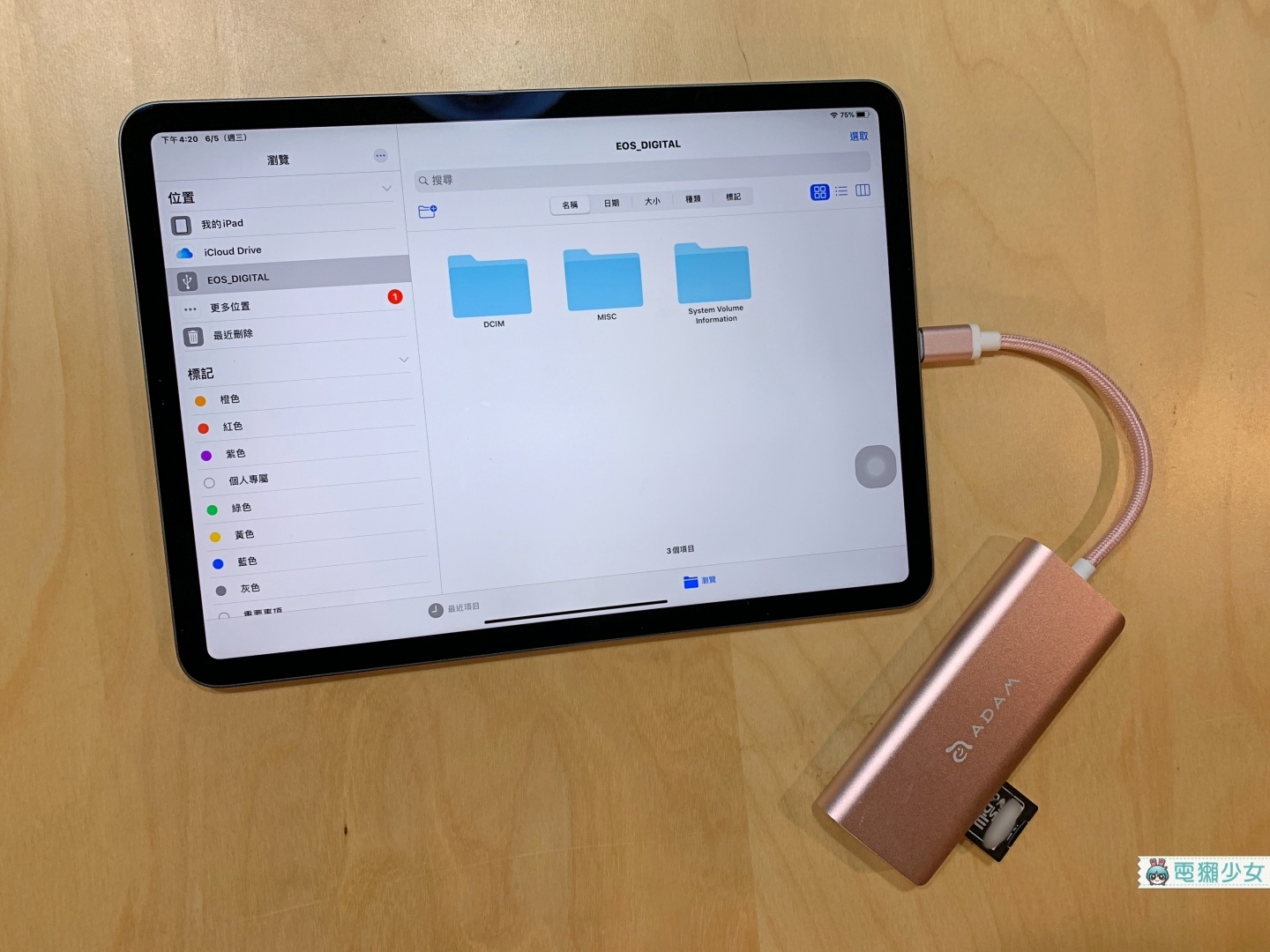
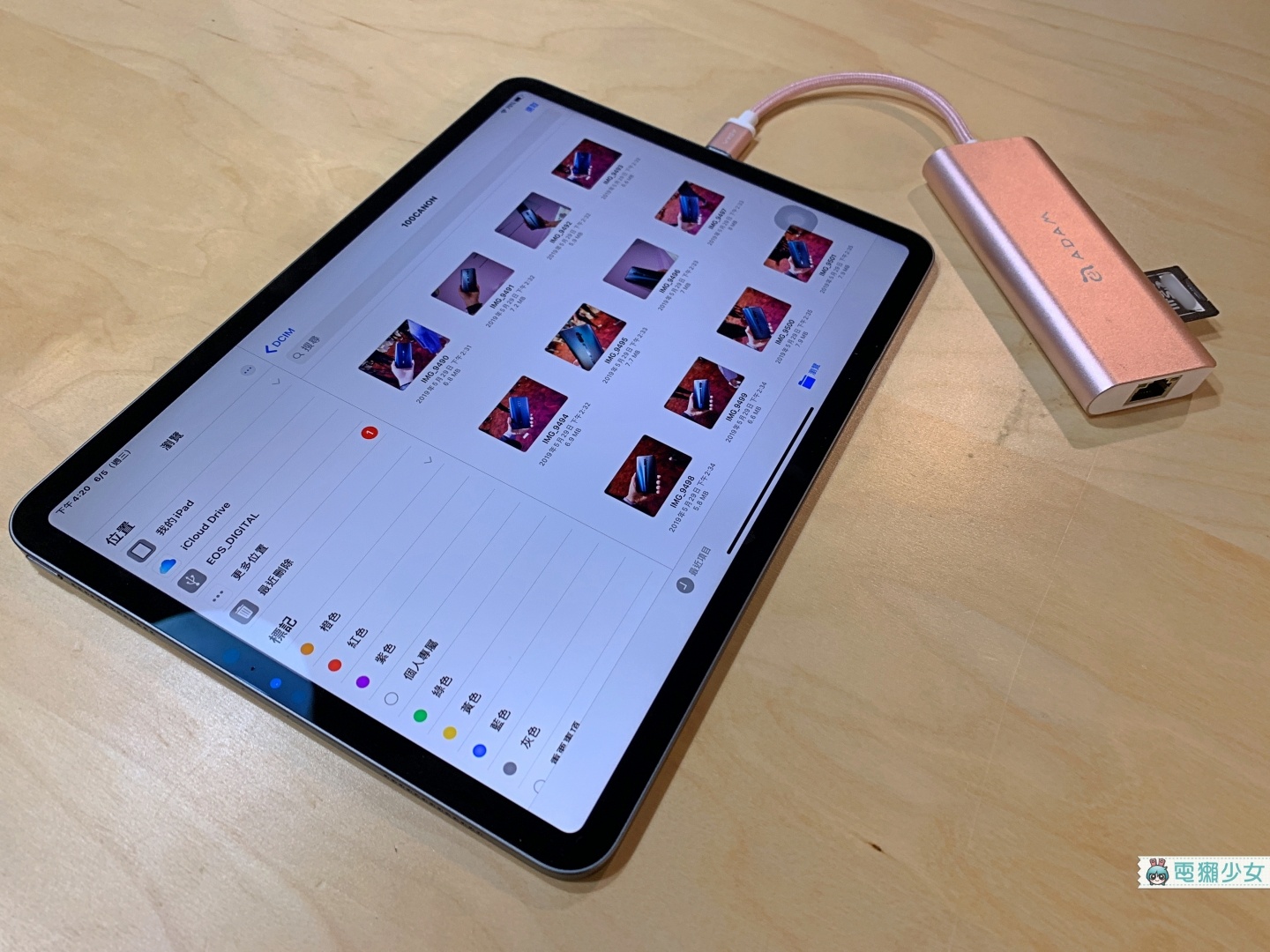
小結
以上就是搶先帶獺友們看一下iPadOS上極為有感的幾項功能要如何使用啦!不得不說iPad真的越來越有小型隨身電腦的感覺了,到時候等秋季開始推播更新之後大家就記得要試用看看嚕!

最後附上蘋果公布可以更新至iPadOS的機型,有在名單上的都可以用到本篇文章的新功能喔!
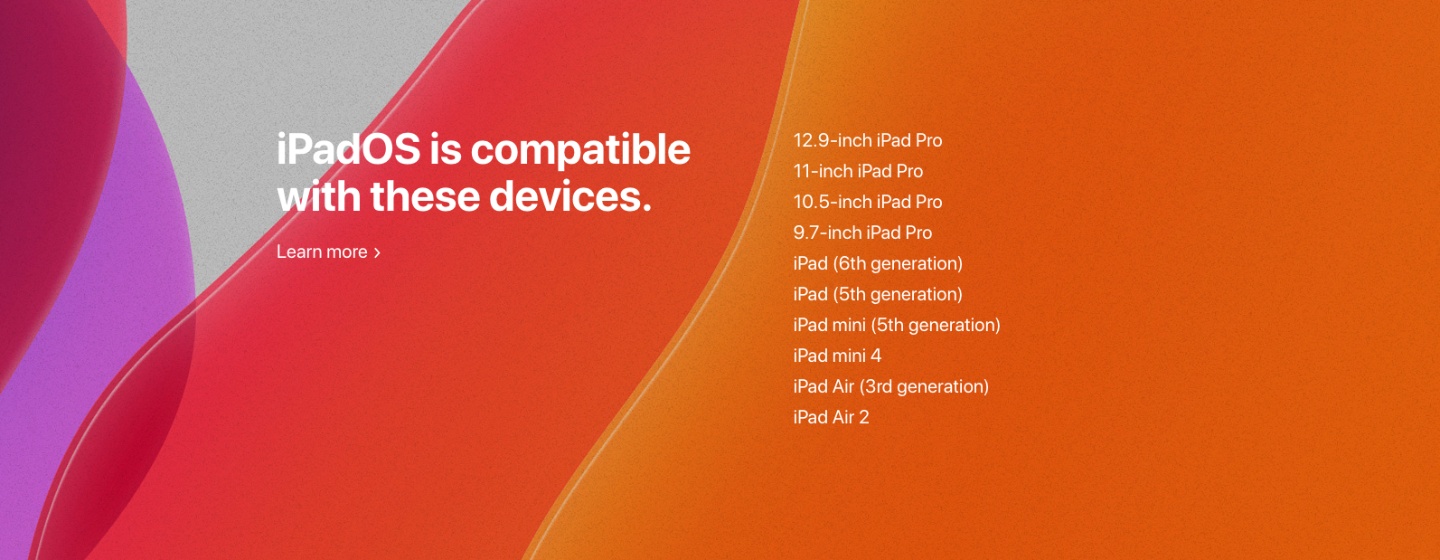
(圖片來源:Apple)
🍎Be An Aotter《電獺少女2019實習編輯》開徵募集中,想知道自己能不能做到?詳情請見《電獺少女2019實習編輯》招募頁面,申請時間與名額有限